- Auteur Abigail Brown [email protected].
- Public 2023-12-17 06:47.
- Dernière modifié 2025-01-24 12:09.
Ce qu'il faut savoir
- Synchroniser vos contacts: appuyez sur votre Bitmoji ou icône de profil et appuyez sur Ajouter des amis > Tous les contacts. Appuyez sur Ajouter ou Inviter à côté de quelqu'un.
- Utiliser la recherche: Appuyez sur la loupe en haut de l'écran et recherchez un nom d'utilisateur Snapchat.
- Avec un Snapcode: Scannez le Snapcode de quelqu'un et appuyez sur Ajouter un ami.
Cet article explique comment rechercher et ajouter des personnes sur Snapchat afin de pouvoir communiquer avec elles. Les méthodes incluent la synchronisation de vos contacts, la recherche de noms d'utilisateur Snapchat et la numérisation du Snapcode de quelqu'un.
Comment synchroniser vos contacts avec Snapchat
Le moyen le plus simple et le plus rapide de trouver des personnes sur Snapchat est d'ajouter automatiquement des personnes à partir de vos contacts en masse.
- Ouvrez l'application Snapchat sur votre appareil mobile et appuyez sur l'icône Bitmoji ou profile dans le coin supérieur gauche.
- Appuyez sur Ajouter des amis.
-
Appuyez sur Tous les contacts dans le menu en haut.

Image Si vous n'avez pas autorisé Snapchat à accéder à vos contacts, suivez les instructions à l'écran pour lui permettre d'accéder à vos contacts depuis les paramètres de votre appareil.
-
Les personnes de vos contacts qui ont connecté leurs numéros de téléphone à Snapchat apparaissent en haut avec leur nom, leur nom d'utilisateur et leur profil ou l'icône Bitmoji. Appuyez sur Ajouter à côté de n'importe quel contact pour l'ajouter en tant qu'ami.
-
Les personnes qui n'ont pas connecté leurs numéros de téléphone à leurs comptes Snapchat apparaissent en bas. Appuyez sur Inviter à côté de n'importe quel contact pour l'inviter à rejoindre Snapchat.

Image
Rechercher le nom d'utilisateur Snapchat de quelqu'un pour le trouver
Les noms d'utilisateur Snapchat sont uniques et ne peuvent jamais être modifiés. Si vous connaissez le nom d'utilisateur de quelqu'un, vous pouvez le rechercher et l'ajouter en tant qu'ami. Appuyez sur la loupe en haut de l'un des trois écrans principaux et saisissez un nom d'utilisateur.
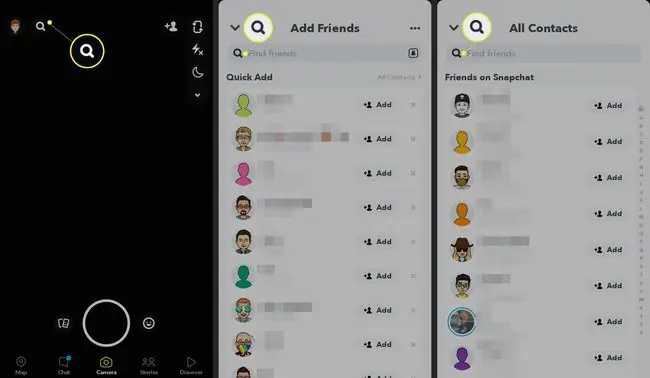
Comment scanner le Snapcode de quelqu'un pour l'ajouter
Chaque utilisateur de Snapchat a un Snapcode unique qui peut être scanné via l'application Snapchat pour les ajouter rapidement et automatiquement en tant qu'ami.
- Demandez à votre ami d'ouvrir Snapchat et accédez à son Snapcode. Leur Snapcode est représenté par le carré jaune avec le motif en pointillé.
-
Ouvrez Snapchat sur votre appareil et dirigez votre appareil photo vers le Snapcode de votre ami. Appuyez longuement sur le Snapcode sur l'écran de votre appareil, puis relâchez après une seconde ou deux.
Vous n'avez pas besoin de scanner les Snapcodes depuis un autre appareil. Vous pouvez également demander à quelqu'un d'envoyer une capture d'écran de son Snapcode, de l'ouvrir sur un ordinateur ou un autre appareil, puis de le scanner à partir de là.
-
Appuyez sur Ajouter un ami ou S'abonner (selon les paramètres de confidentialité de l'utilisateur).

Image
Une autre façon d'ajouter des amis par Snapcode
Une autre façon d'ajouter des amis par Snapcode est de télécharger une photo de leur Snapcode sur Snapchat.
- Prenez ou enregistrez une photo d'un Snapcode avec votre appareil.
- Sur l'écran Ajouter des amis, appuyez sur l'icône Snapcode dans le coin supérieur droit.
-
Appuyez sur la photo du Snapcode dans la grille de photos. Snapchat scanne le Snapcode sur la photo et affiche l'utilisateur correspondant.

Image Vous devrez peut-être autoriser Snapchat à accéder à vos photos si vous ne l'avez pas déjà fait.
Trouver des personnes lorsqu'elles apparaissent dans l'ajout rapide
Quick Add est une fonctionnalité qui suggère aux utilisateurs d'ajouter différentes sections dans l'application Snapchat. Ces utilisateurs vous sont suggérés en fonction de vos amis communs et des personnes auxquelles vous êtes abonné.
Vous pouvez voir vos suggestions sur l'écran Ajouter des amis. Appuyez sur Ajouter à côté de n'importe quel utilisateur pour l'ajouter en tant qu'ami ou appuyez sur X pour le supprimer de vos suggestions. Pour plus d'options, appuyez longuement sur le nom d'un utilisateur.






